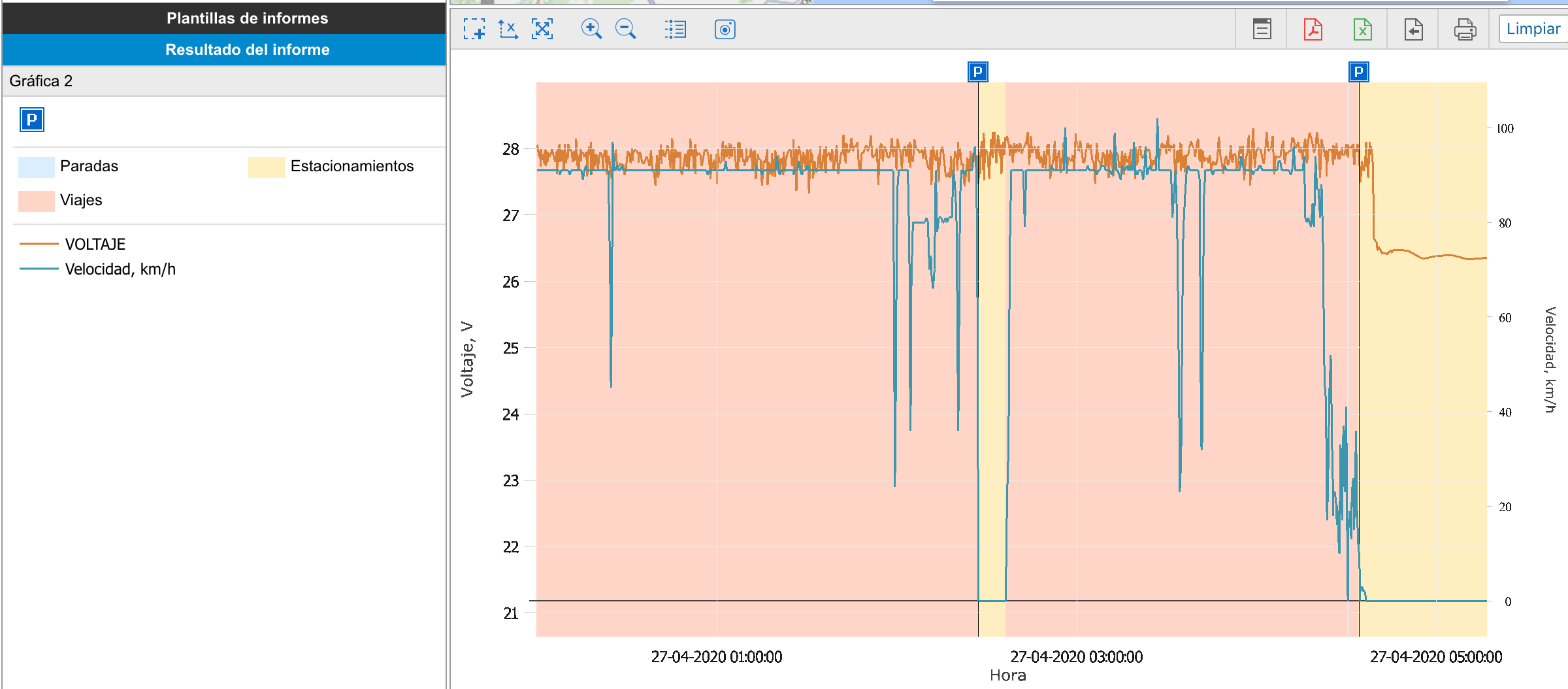Para entender la creación de las gráficas, aconsejamos que previamente te leas los siguientes artículos:
Para crear una gráfica, previamente debes tener creado un informe. Si no tienes creado el informe, dirígete al artículo "Cómo crear un informe".
Ojo: las gráficas se obtienen mediante los datos que recibes del dispositivo GPS. Los datos recibidos dependen del tipo de dispositivo GPS instalado, de la solución contratada y de que el vehículo ofrezca esos datos.
¿Cómo crear una gráfica?
Dentro de la edición del informe, pulsa sobre el botón "Nueva gráfica". Dentro de esta nueva ventana, deja el tipo de tabla como "Regular".
¿Cómo configurar una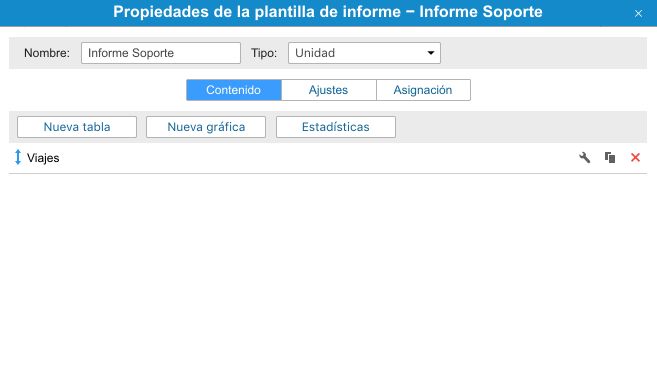 gráfica?
gráfica?
Dispones de varios elementos para agregar a una gráfica (un máximo de dos elementos al mismo tiempo).
En este ejemplo, realizaremos una gráfica de voltaje. De esta manera, podrás detectar si hay alguna anomalía.
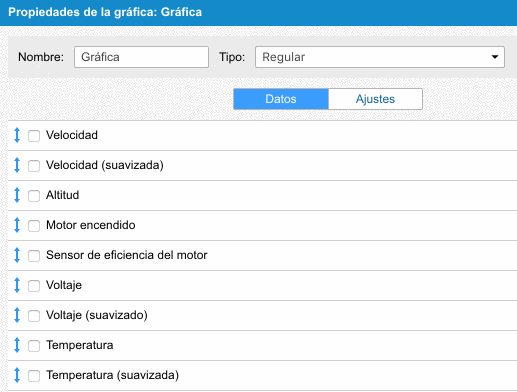
Si guardas los datos sin realizar ninguna otra modificación, verás una gráfica de voltaje pero sin datos a comparar.
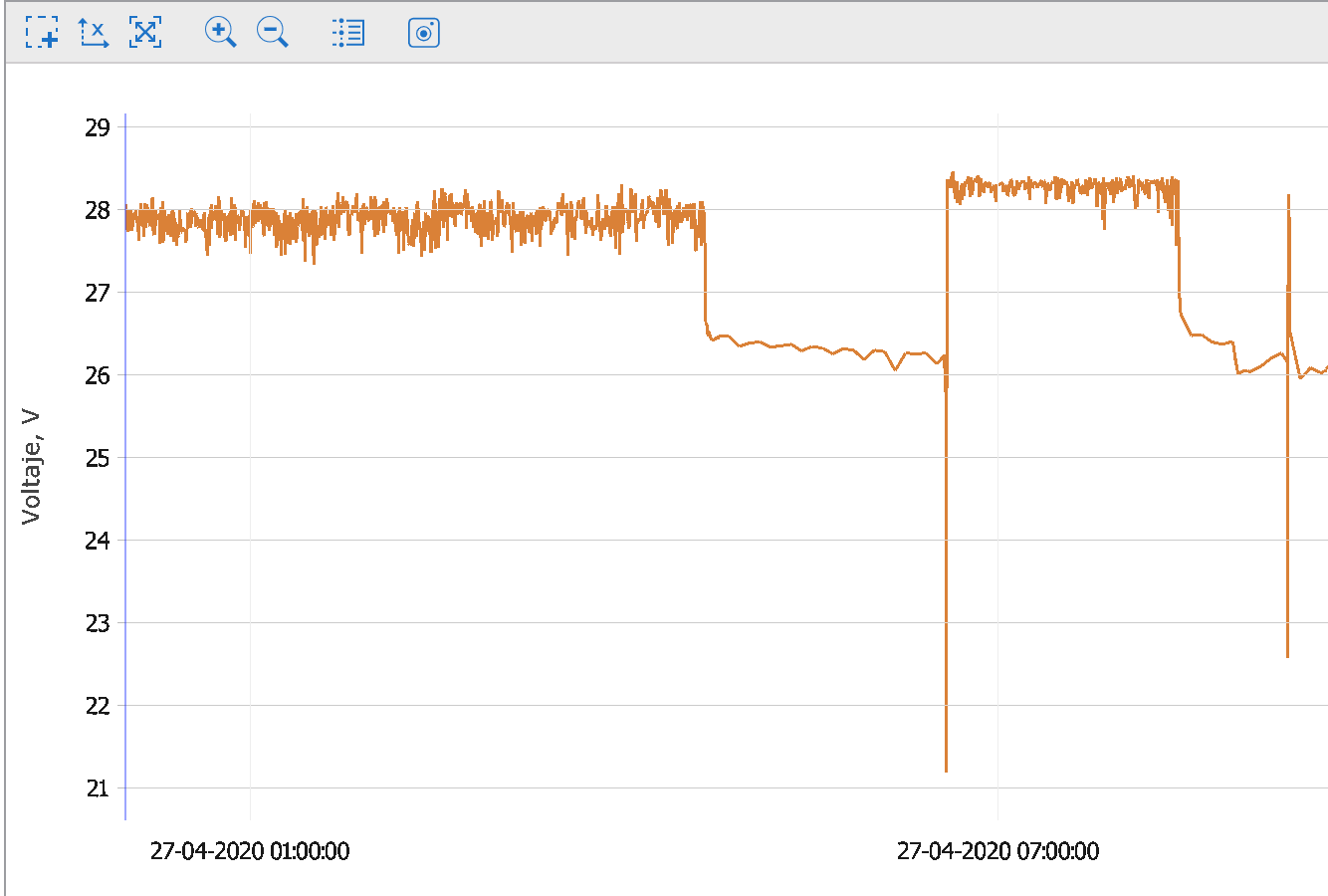
Para obtener más información acerca de esos datos, configuraremos los ajustes de la gráfica.
¿Cómo configurar los ajustes de una gráfica?
Los ajustes de una gráfica te ayudarán a interpretar en que situación se encontraba la unidad y además puedes añadir marcadores para mostrar.
A modo de ejemplo, en la gráfica anterior queremos que nos muestre los "estacionamientos" realizados como marcadores (el icono de la P) y además, que nos pinte el fondo con: Paradas, estacionamientos y viajes.
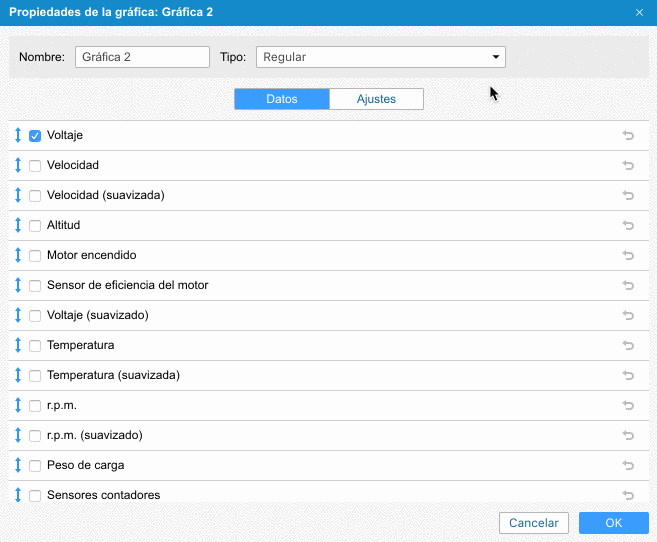
Realizando estos ajustes, conseguirás tener una gráfica con más datos que te ayudarán a interpretarla.
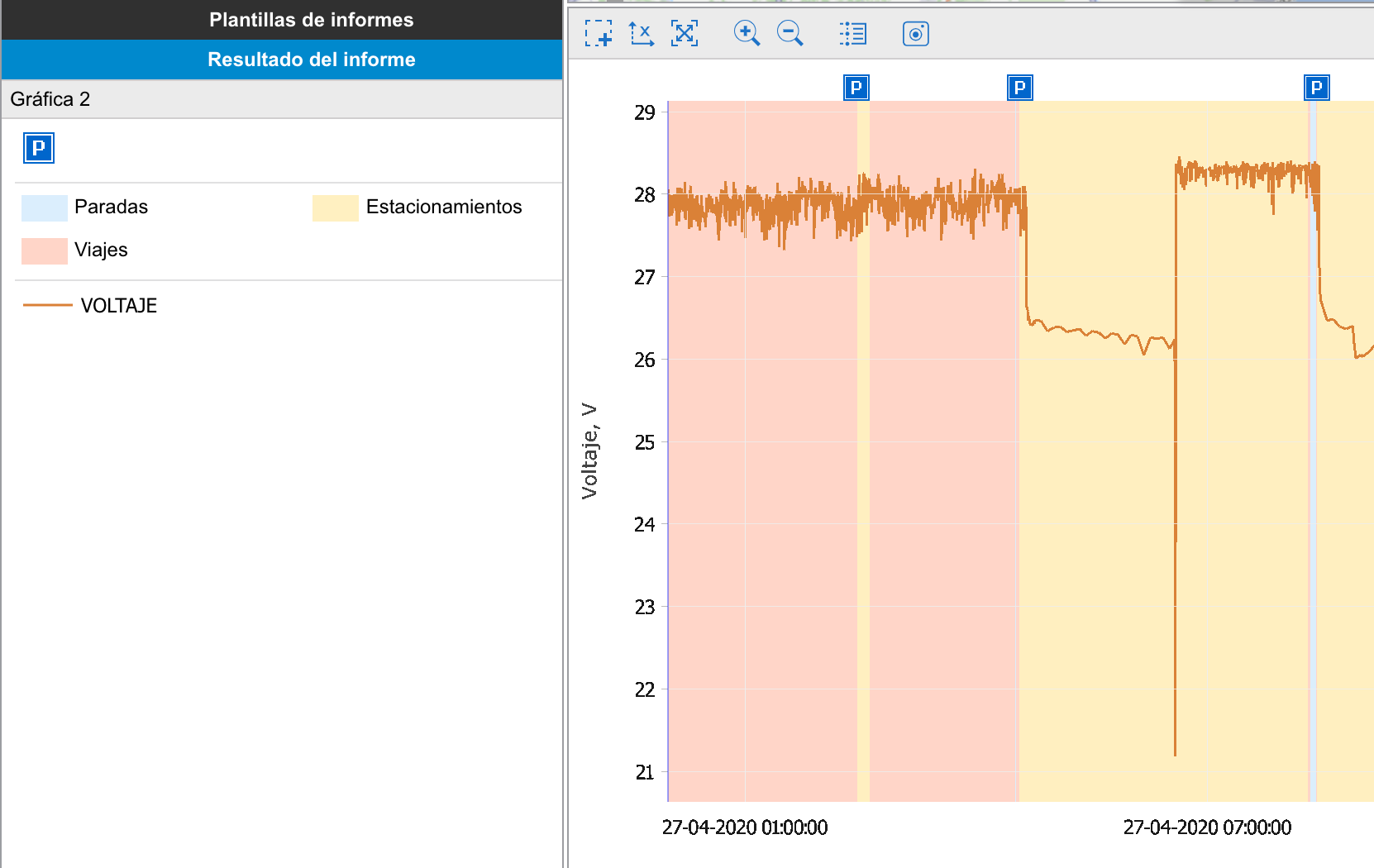
Añadir un segundo elemento
Puedes añadir hasta un máximo de dos elementos en una gráfica. Los elementos se incluirán en la misma gráfica y los valores estarán divididos en los laterales de la gráfica.
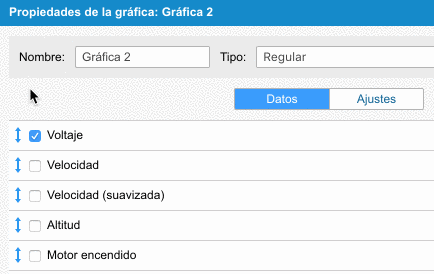
En el siguiente ejemplo veremos:
- Lateral izquierdo el voltaje (de 21V a 29V). Linea pintada de color naranja
- Lateral derecho la velocidad (de 0 a 100). Linea pintada de color azul.